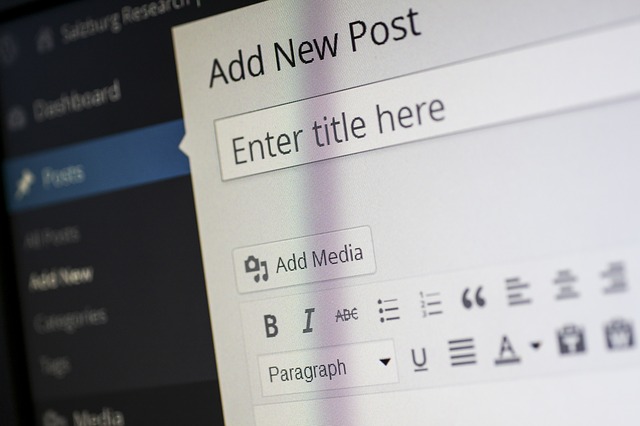
こんにちは。
トレンドアフィリエイトを始めたばかりの方にとって1番の悩みは記事の書き方ではないでしょうか?
管理人もそうでした。
これは記事数が増えれば自分なりのスタイルは出来てしまうと思うのでそれほど心配する必要はありません。
要するに慣れです。
こういう段階を経て記事をどんどん更新していくうちにどうしても気になってくるのが記事の書き方の効率化だと思います。
管理人はそうでした。
ネタを書けないほど見つけられるようになったのはいいんですが、記事を書き終わるまでの時間を出来るだけ短くして記事数を増やしたい。

そうすれば、PV数(アクセス数)が上がる可能性が高いですからね。
記事を書いている最中には、コピーしたり、ペースト(貼り付け)したりといろんな操作をおこないます。
管理人がトレンドアフィリエイトを始めた頃はコンピュータースキルはほとんどゼロに近い状態だったので、上に書いたような操作をマウスで一々右クリックしておこなっていました。
しかし、これは毎日頻繁にやっていると非常に面倒に思えてきます。
また、管理人の場合は右手がおかしくなったこともあるんです。
マウスの使い過ぎが原因でした。
ちょうどそんな頃に知ったのが「ショートカットキー」でした。
キーボードだけでいろんな操作が瞬間的に一発でおこなえるんです。
これを初めて知った時には感動し、また操作が簡単でしかもマウスを使うよりもはるかに早いことを実感させられました。
たくさんのショートカットキーがあるんですが、本記事では管理人がトレンドアフィリエイトのブログ記事を作成する時に頻繁に使うものを4つ厳選して紹介します。
何回か使ってみればその速さと負担がなく楽な方法であることがすぐに実感できると思います。
一つの記事を短時間で効率的に作成したい場合などに必ず威力を発揮します。
また、一日にいくつもの記事を書く場合の負担軽減にもなります。
是非、この機会にマスターして記事数を増やしてくださいね!
トレンドアフィリエイトの記事数を増やしたいなら書き方の効率化も必要!

アクセスが常に大爆発する記事を毎回書ければ何も問題ないのですが、それはかなり難しいのが真実です。
重要なのはまずはPV数(アクセス数)を増やすことです。
一日にある程度のアクセスがある記事がいくつもあると、ブログ全体としてのアクセス数も相当な数になります。
そのため、ブログの記事数も大切です。
ブログが強くなり記事数も多いと毎日安定したアクセスが来ます。
もちろん、これはそれまで書いてきた記事ネタにも左右されてきます。
一日に何記事も書いていると非常に疲れるというのが正直なところです。
特にトレンドアフィリエイトを始めた頃なんかはネタ選定、キーワード選定、記事タイトルの作成などなかなか思うようにいかず疲れ果ててしまいます。

コンピュータースキルがもともとないとか低い方々はキーボードの操作でさえ迷うことが多いはずです。
面倒なことが多いとやる気にも影響してきます。
実際、今だに稼げないしこんなにきつくて面倒ならやめたがましだ!なんて思う方もいるはずです。
記事を書く時にはやはり効率化も必要です。
出来るだけ面倒なことをやらずに記事作成に集中したいものです。
マウスで右クリックをとんでもない数やったら、誰でも嫌になるはずです。
手首がおかしくなることもあります。
これは管理人の実際の経験です。
そのような中で出会ったのがショートカットキーという操作方法でした。
4つの厳選ショートカットキーとは?
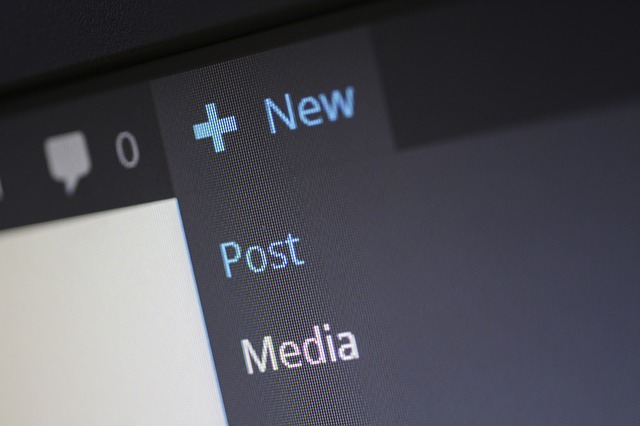
ショートカットキーといってもかなりたくさんの数があります。
本記事では管理人が記事を作成する時に頻繁に使うものを4つに厳選して紹介します。
これで記事の書き方でも効率化ができます。
是非マスターしてくださいね。
文字やファイルなどすべてを一瞬で選択

文字やファイルの文章などを選択するときにマウスでドラッグしている人が多いと思います。
短い文章ならそれほど問題ではないんですが、長い文章になるとかなり面倒です。
しかも、選択中にマウス操作を誤って一からやり直しなんてことになったら悲惨です。
管理人はそんなことが何回もあるんです。
トレンドアフィリエイトの記事を書く時に、管理人はワードプレスの投稿画面に直接書いたりはしません。
記事を書く時にはまずは「TeraPad」といテキストエディタに文章を書くんです。
なぜこんなことをするようになったかというと、直接投稿画面で記事を作成中に文章が全部消えて無くなってしまったことがあるからです。
3000文字くらい書いていたのにすべて消えてしまったんです。

その日はあまりにもショックで記事を書く気が失せてしまいました。
そんなわけで、TeraPadに文章を書いて、それを全部コピーしてワードプレスの記事投稿画面に貼り付けるようになったんです。
コピーする時にはマウスで文章を全部ドラッグして右クリックメニューでコピーして、さらにペースト(貼り付け)してました。
これって何回もやっていると非常に面倒なんです。
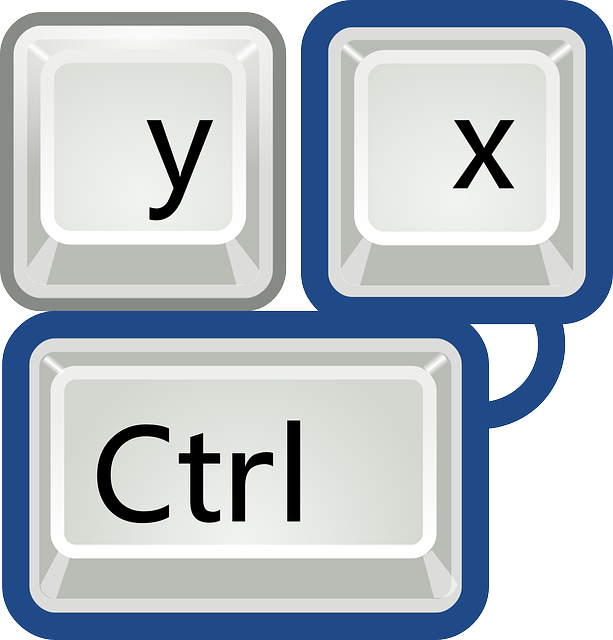
そんな時に知ったのがショートカットキーを使った瞬間的に文章などを全選択する方法でした。
やり方は簡単なんです。
文章のどこかにカーソルを置いといて、キーボードの「Ctrl」キーを押したままで、さらに「A」キーを押せばいいだけなんです。
これでどんなに長い文章でも瞬間的に一気に全選択されます。
念のためにもう一度いいますね。
全選択は「Ctrl」+「A」です。
このショートカットキーによる操作を行った時のビフォー・アフターが下の画像です。
[twentytwenty]
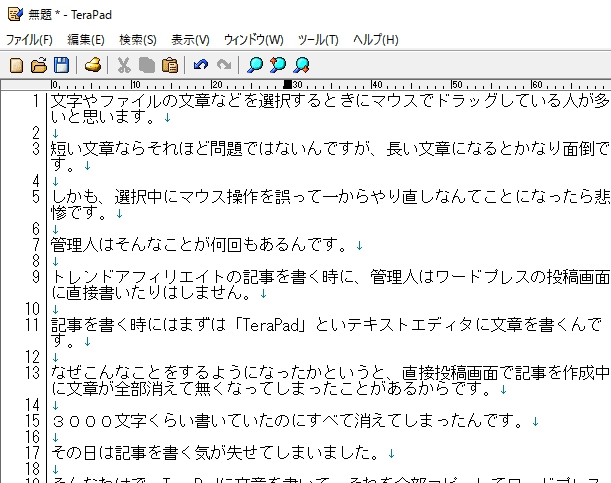
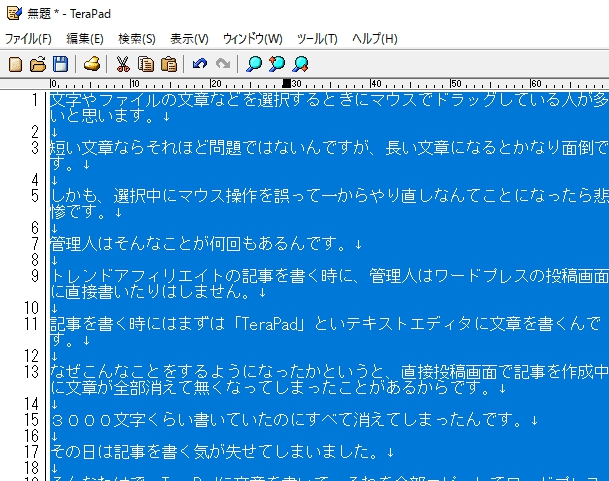
[/twentytwenty]
上に書いた文章を例にして示しています。
画像の中央の縦線はマウスを使ってドラッグして移動させられます。
この方法はマウスを使うよりも圧倒的に早くて選択もれもありません。
普段から使って、なるべく早くマスターしてくださいね。
すぐに使いこなせるようになると思います。
しかも早くて楽なことにありがたさも感じるようになると思います。
文字や画像やファイルを瞬間的にコピー
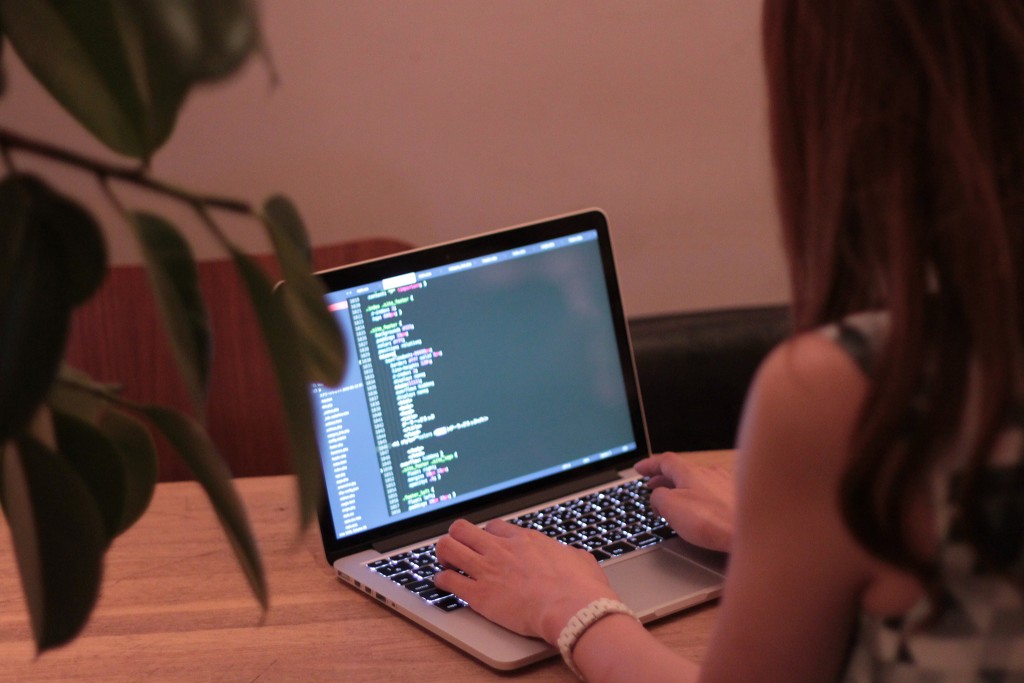
上では文字や文章を一気に全選択するショートカットキーを使った方法を説明しました。
次にそれらをマウスを使わずに瞬間的にコピーする方法を説明します。
下の画像は「Ctrl」+「A」で全選択した先程の文章です。
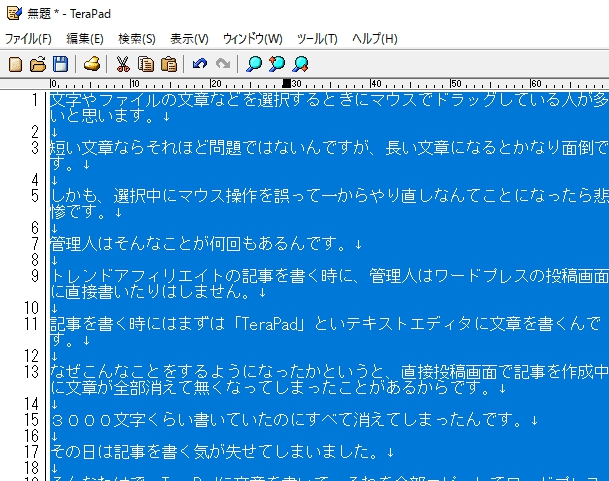
この状態のまま、キーボードの「Ctrl」キーを押した状態で「C」キーを押せばコピーの終りです。
すごく簡単でしょ?
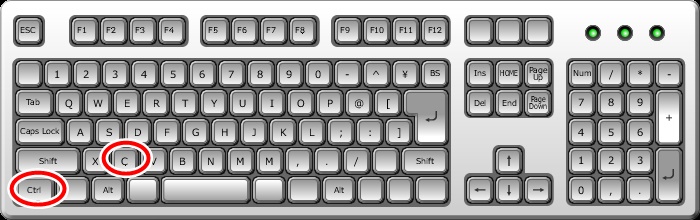
もう一度いいます。
コピーは「Ctrl」+「C」です。
貼り付け(ペースト)を一発で行う方法

上では瞬間コピーのショートカットキーを説明しました。
今度はそれを別のところに貼り付けます。
すでにコピーは終っているので例えばメモ帳に貼り付け(ペースト)したいなら、その上にカーソルをおいて次のキーボード操作をおこないます。
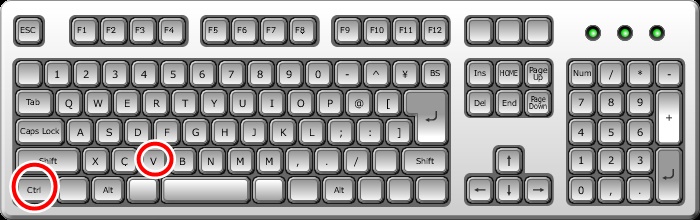
「Ctrl」キーを押しながら「V」キーを押したら終りです。
それが下の画像です。
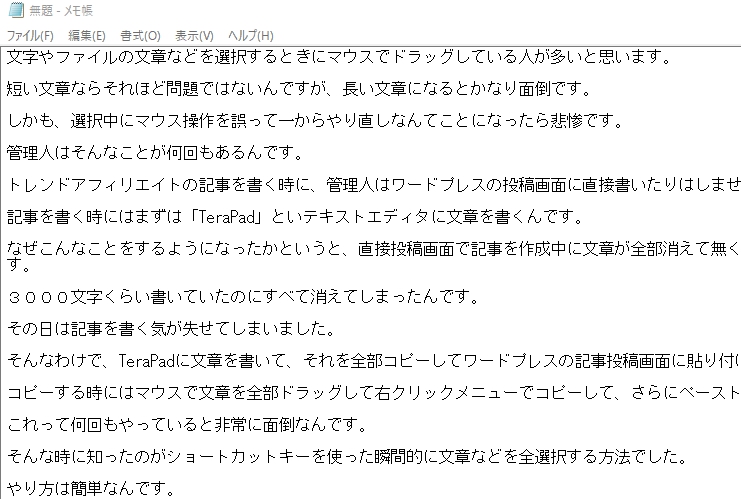
キーボードだけで一瞬に貼り付け(ペースト)が終わります。
貼り付け(ペースト)は「Ctrl」+「V」です。
直前の操作を取り消す方法!失敗してもこれで安心

文字や文章を入力中にキーボードやマウスの操作を誤ってすべてが消えてしまって途方にくれた人は結構いるのではないでしょうか?
特にコンピュータースキルがほとんど無い頃なんて何がなんだか原因がわからなかったりします。
管理人はトレンドアフィリエイトの記事作成中に文章が突然消えてしまってどうしていいのかわからなくなったことがあります。
2000文字以上も文章を書いたのにすべてが一瞬でパー。
悲惨な思い出です。(笑)

そんな時に知ったのが一瞬で復活させる方法です。
正確に言えば、一つ前の段階に戻る操作です。
ショートカットキーにはそれがあるんです。
これからは消えてしまったものも即座に復活させ元通りにできます。
これを知っていると非常に安心で便利です。
文字や文章を間違って消したときだけではなく、ファイルを誤ってごみ箱に捨てたりした時にも使えるんです。
要するに、直前の操作を取り消すショートカットキーです。
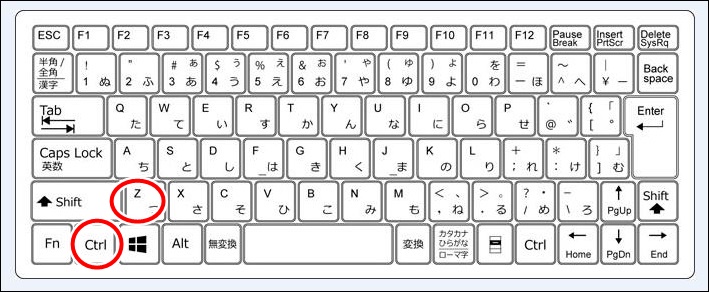
「Ctrl」キーを押したまま「Z」キーを押せばいいんです。
これで間違った操作の前の段階に戻れます。
実は、この方法で何回も前の操作まで戻れるんです。
実際にやってみてマスターしてくださいね。
最後におまけでもう一つ便利なショートカットキーを紹介します。
右クリックメニューをマウスを使わずにキー操作で簡単に開く方法
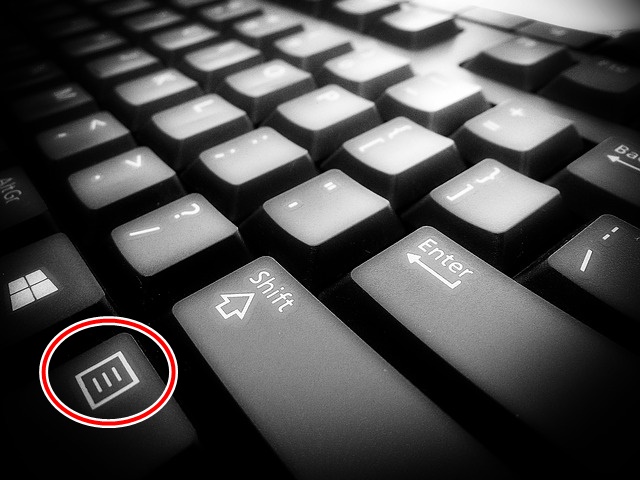
実は右クリックメニューの表示はキーボードでも可能なんです。
右クリックメニューはマウスの右ボタンだけでなく、キーボードの一番下の列にある「アプリケーション」キーでも開けるんです。
「アプリケーション」キーとは上の画像で赤丸で囲ったキーです。
是非お試しください。
管理人がトレンドアフィリエイトのブログ記事を書く時によく使うショートカットキーについて説明してきました。
慣れたらマウスを使うよりも圧倒的に操作が早くなるので是非マスターして欲しいと思います。
記事の内容も大切ですが、たくさん記事を作成する場合には効率的な操作で時間や労力の節約をしたいものです。
まだまだたくさんの便利なショートカットキーがあるので、少しずつ今後も紹介していきます。
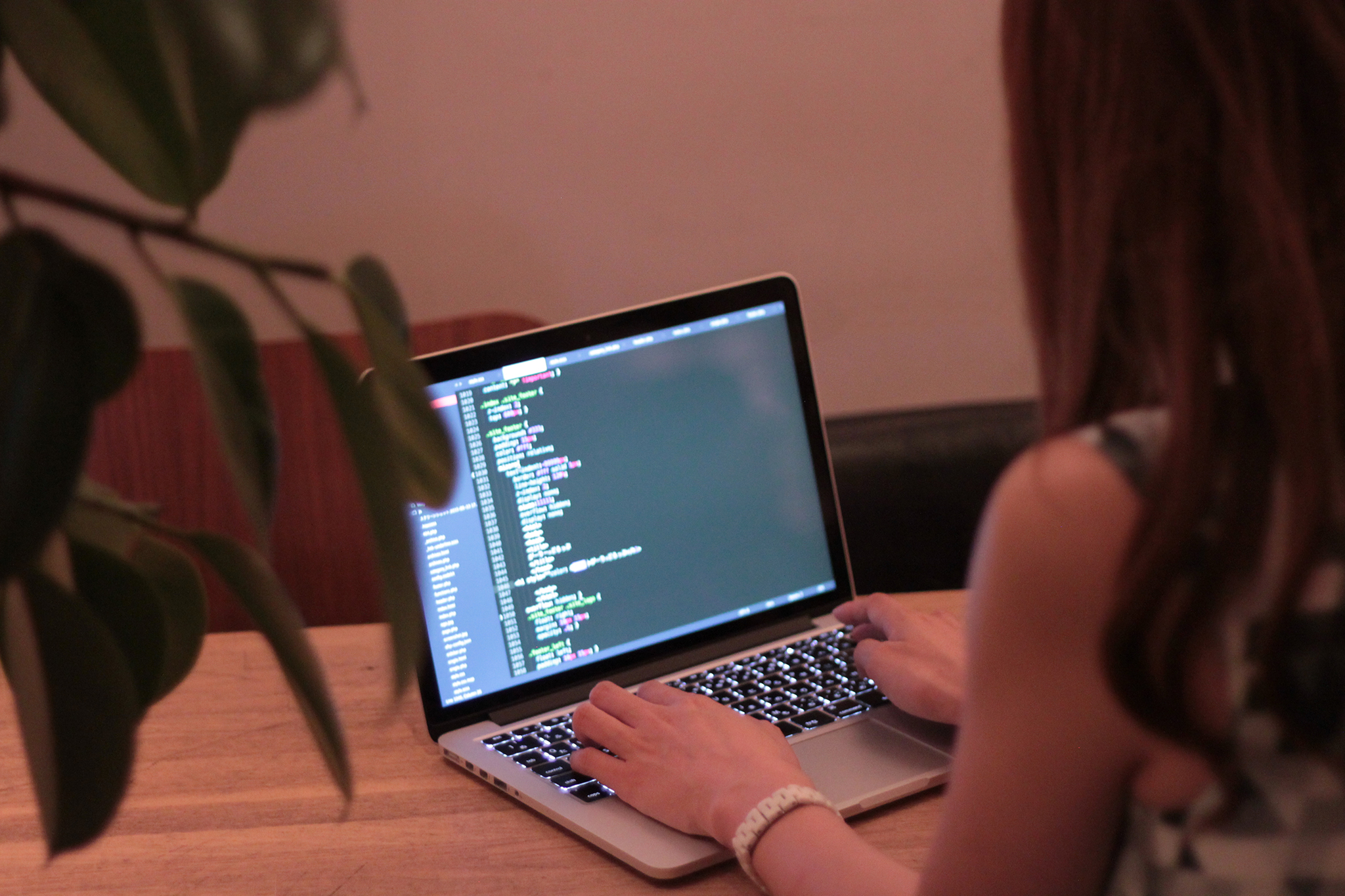


 はじめまして。
管理人の私は熊本市在住の会社員です。
グーグルアドセンス(Google AdSense)を使ったトレンドアフィリエイトを2015年9月から開始。現在はインターネット上にブログ(ホームページ)を使った収益化のためのスクールを開校し、オンライン指導だけでなく、特に熊本県の個人様・法人様などに家庭教師スタイルで直接指導のコンサルティングなどもおこなっています。スクール生は国内在住の方ばかりでなく外国在住の方もおられ、ワールドワイドな指導システムを構築中。スクールでは初めての方にはグーグルアドセンスをメインに指導していますが、ASP(アフィリエイト・サービス・プロバイダ)案件を使ったアフィリエイト指導も同時におこなっています。アフィリエイト等を含むWEB集客以外にもブログ(ホームページ)開設や運営・SEO指導、TwitterやFacebook、InstagramなどのSNSを始めたい方のお手伝いなどもさせて頂いています。
当サイトでは特に初心者のための話題を扱っています。ごゆっくりどうぞ!
はじめまして。
管理人の私は熊本市在住の会社員です。
グーグルアドセンス(Google AdSense)を使ったトレンドアフィリエイトを2015年9月から開始。現在はインターネット上にブログ(ホームページ)を使った収益化のためのスクールを開校し、オンライン指導だけでなく、特に熊本県の個人様・法人様などに家庭教師スタイルで直接指導のコンサルティングなどもおこなっています。スクール生は国内在住の方ばかりでなく外国在住の方もおられ、ワールドワイドな指導システムを構築中。スクールでは初めての方にはグーグルアドセンスをメインに指導していますが、ASP(アフィリエイト・サービス・プロバイダ)案件を使ったアフィリエイト指導も同時におこなっています。アフィリエイト等を含むWEB集客以外にもブログ(ホームページ)開設や運営・SEO指導、TwitterやFacebook、InstagramなどのSNSを始めたい方のお手伝いなどもさせて頂いています。
当サイトでは特に初心者のための話題を扱っています。ごゆっくりどうぞ!





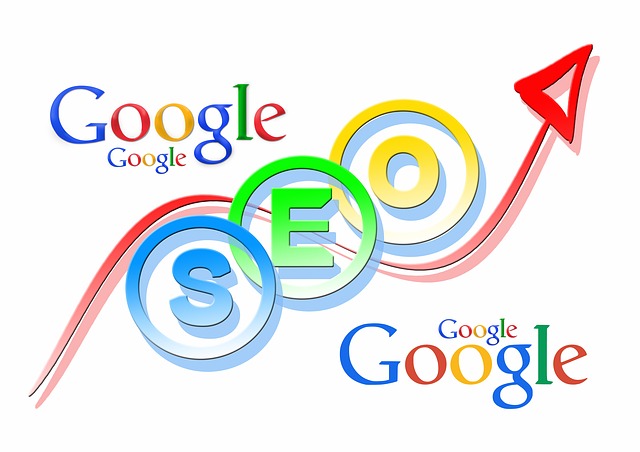
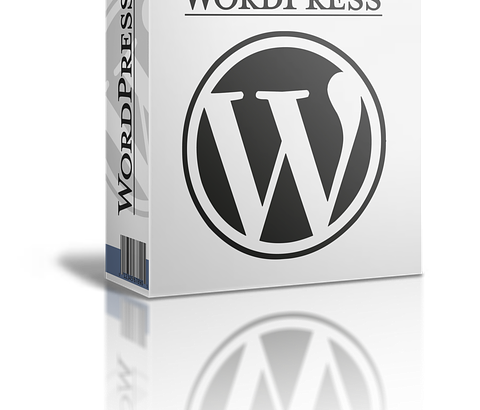

















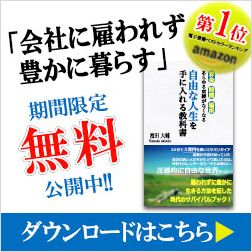
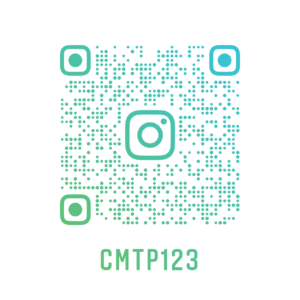
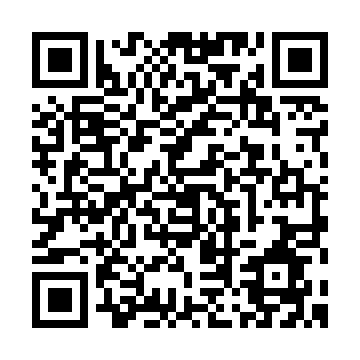

コメントを書く